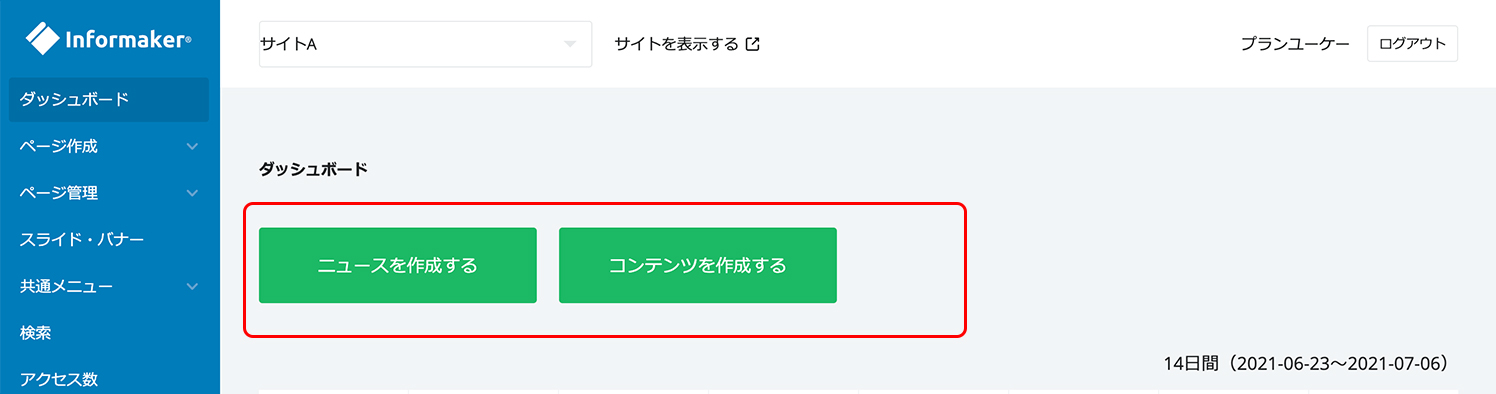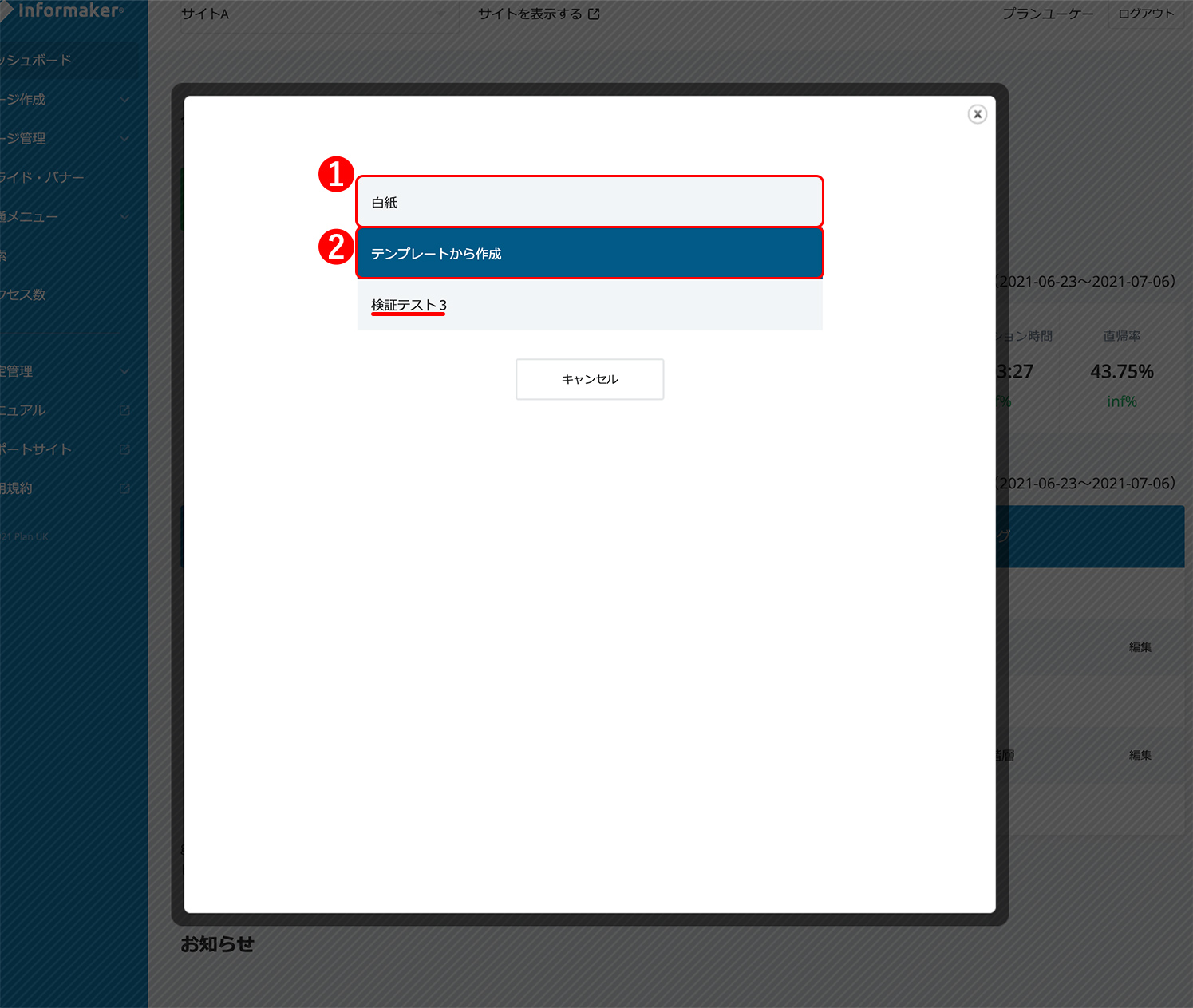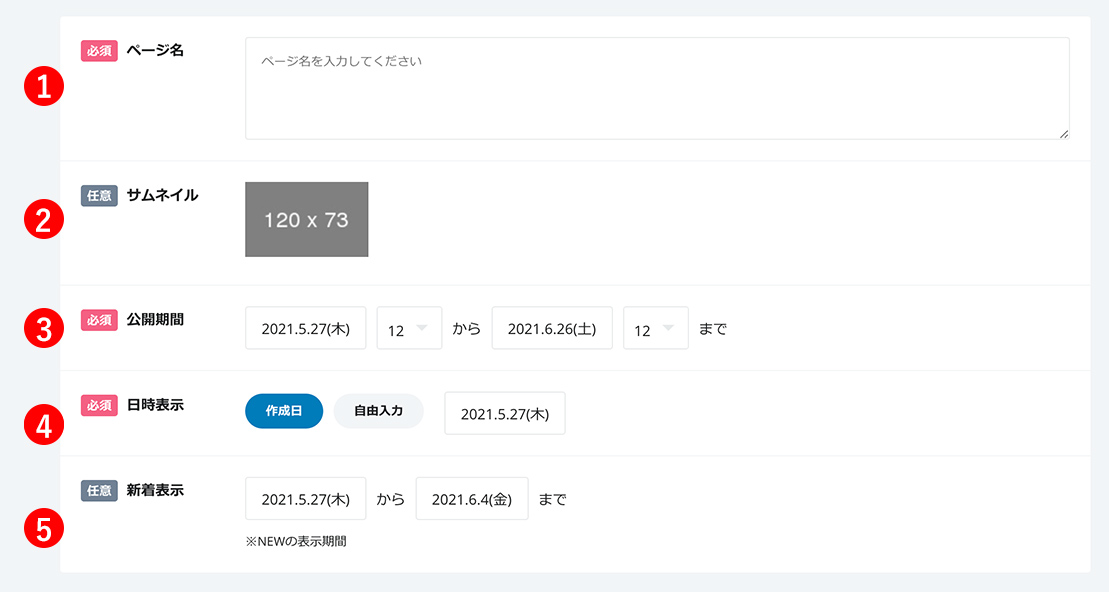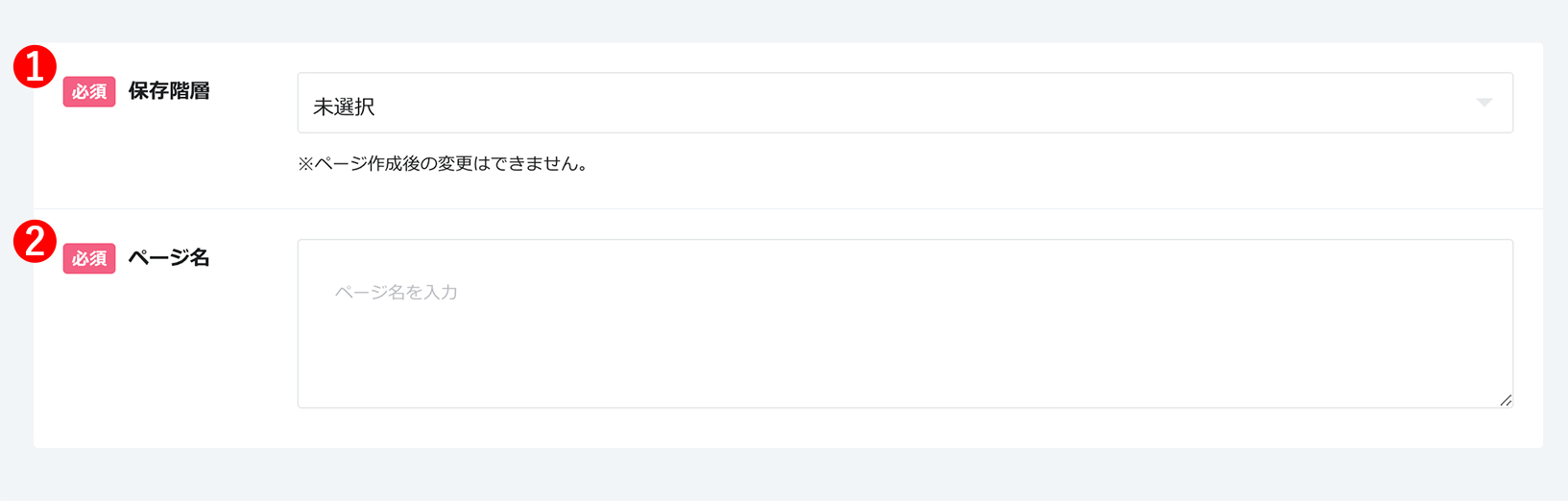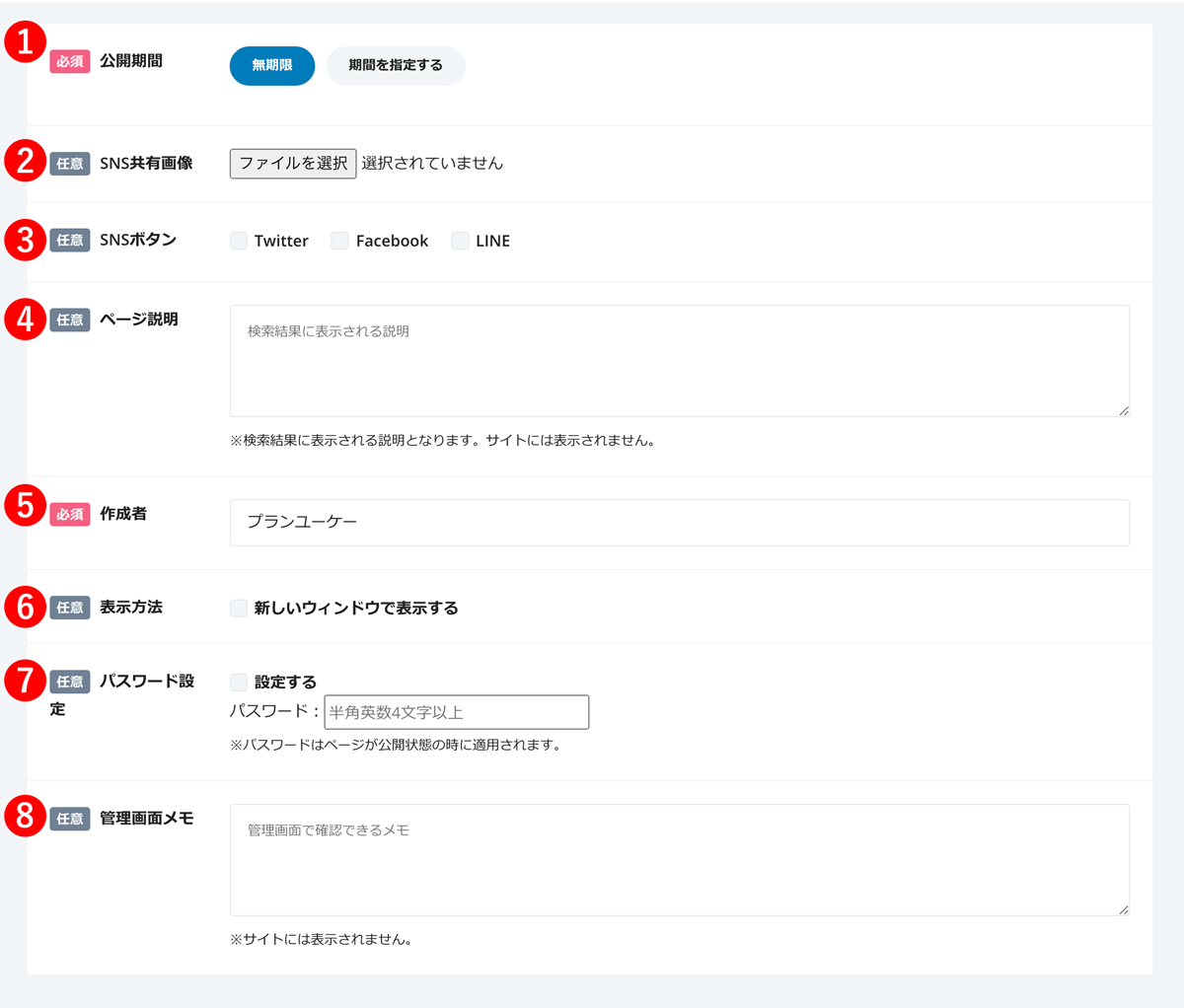ダッシュボードから新規ページを作成する場合
ダッシュボードから、「ニュースを作成する」「コンテンツを作成する」いずれかを選択します。
選択後、下記画面が表示されますので①か②を選択し新規ページの作成を行います。
①は白紙の状態から新規作成を行えます。
②はテンプレートから新規作成を行えます。下記では「テンプレートから作成」となっておりますが、ページ名はテンプレートを作成した時点のものが反映されますのでご注意ください。
(1)新規ニュース設定
サイドメニュー「ニュース作成」および、「ニュース新規作成」ボタンでこのページに入ります。
① ページ名
作成するページの名称を設定します。表示されているページのタイトル、ニュース一覧に表示されるタイトルにも反映されます。
② サムネイル
ニュース一覧に表示されるサムネイルを設定します。
③公開期間
公開する期間を設定します。
④日時表示
ニュースタイトル上部に掲載される日付表示の設定です。任意で変更が可能です。
「日時表示 自由入力」ボタンをクリックすると、「日時自由入力」欄が表示されます。
⑤新着表示
「NEW 表示期間設定」ボタンをクリックすると、「NEWの表示期間変更」欄が表示され、NEWマークの表示期間を変更できます。
コンテンツページ設定
コンテンツ・ニュース 共通設定項目
① 公開期間
公開する期間を設定します。恒久的に公開される場合や、ご利用者様自身で非公開に切り替えたい場合は、公開期間なしを選択してください。公開期間ありのボタンを選択すると、期間設定のプルダウンが表示されますのでこちらで設定ください。 公開期間を設定した場合、期間が過ぎると非公開状態になり、バックナンバーに移動します。その際、ブロックのメニューからは自動的に削除されます。他からリンクを貼った際は、自動的にリンクは削除されず、認証画面が表示されますのでご注意ください。
② SNS共有画像
FacebookやTwitterなどのSNSでページをシェアされた時、またLINEなどのメッセージ機能でページのURLを送信した時に、そのページのサムネイルに表示させる画像を設定することができます。
③ SNSボタン
SNSで共有するためのボタンを表示します。
④ ページ説明
検索結果に表示されるテキストを設定します。
※作成したページへ表示されることはありません。
⑤ 作成者
初期設定では、ログインしたアカウントユーザー名が自動挿入されています。
⑥ 表示方法
タイトルをクリックして詳細ページを新しいウィンドウで表示したい場合にチェックします。
⑦ パスワード設定
作成されたページに任意のパスワードを設定します。
パスワードは入力箇所に任意の半角英数4文字以上を入力ください。
※パスワードはページが公開されている状態でのみ適用されます。
※パスワード設定はコンテンツ作成のみの機能になります。
⑧ 管理画面メモ
ページを作成される際にテキスト等をコピーするためのクリップボードなどで活用します。
※作成したページへ表示されることはありません。